I denne tutorial lærer du, hvordan du kan oprette detaljer i ZBrush med en Dynamesh opløsning på 256 og realisere dine ideer. Denne opløsning giver dig mulighed for at skabe fine former og samtidig give plads til yderligere kreative udviklinger. Her bliver du trin-for-trin guidet igennem processen med at skabe en model, der både er detaljeret og dynamisk. Lad os komme i gang og udforske ZBrush-funktionerne!
Vigtige Indsigter
- Dynamesh med en opløsning på 256 giver en ideel balance mellem detaljer og fleksibilitet.
- Det er vigtigt at skabe grundformer og -strukturer før man fokuserer på de fine detaljer.
- At arbejde med forskellige Subdivision Levels giver dig præcis kontrol over modelleringen.
Trin-for-trin vejledning
Første trin: Duplikation af Mesh og Indstilling af Dynamesh
For at komme i gang, dupliker dit eksisterende mesh. Dette gøres for at beholde originalfilen som backup. Derefter skifter du til Dynamesh og indstiller opløsningen til 256. Dette tal er et godt valg, da det giver tilstrækkeligt med detaljer, men stadig tillader en vis frihed til yderligere ændringer.
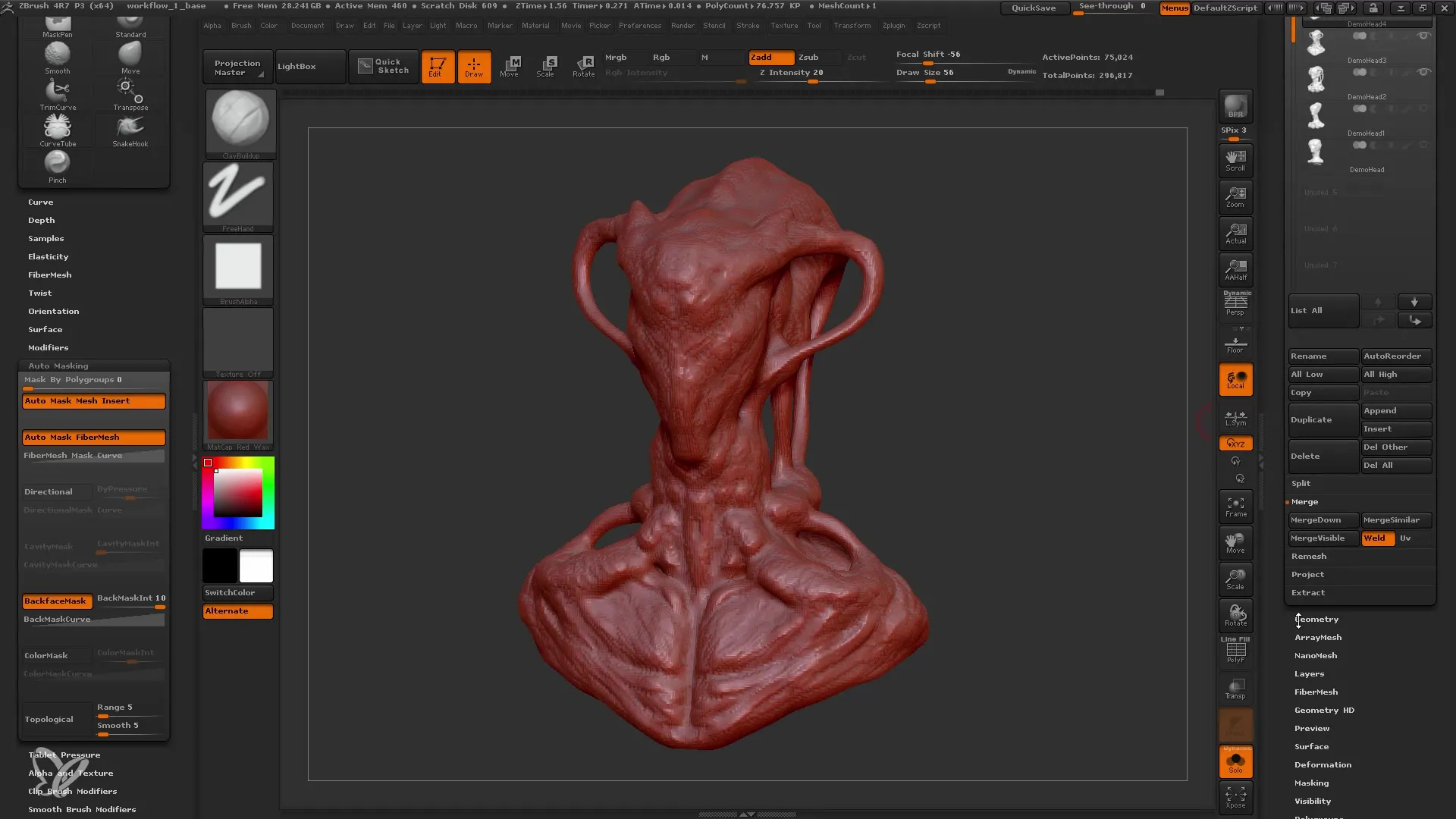
Andet trin: Forme og Udbygge Basisdetaljer
Efter at have foretaget Dynamesh-indstillingerne er det tid til at arbejde med dine grundformer. Vær opmærksom på ikke at dykke for dybt ned i de små detaljer. Fokuser først på at definere musklerne og formerne på din figur. Brugen af Clay Buildup Brushes kan være meget nyttig til at tilføje volumen.
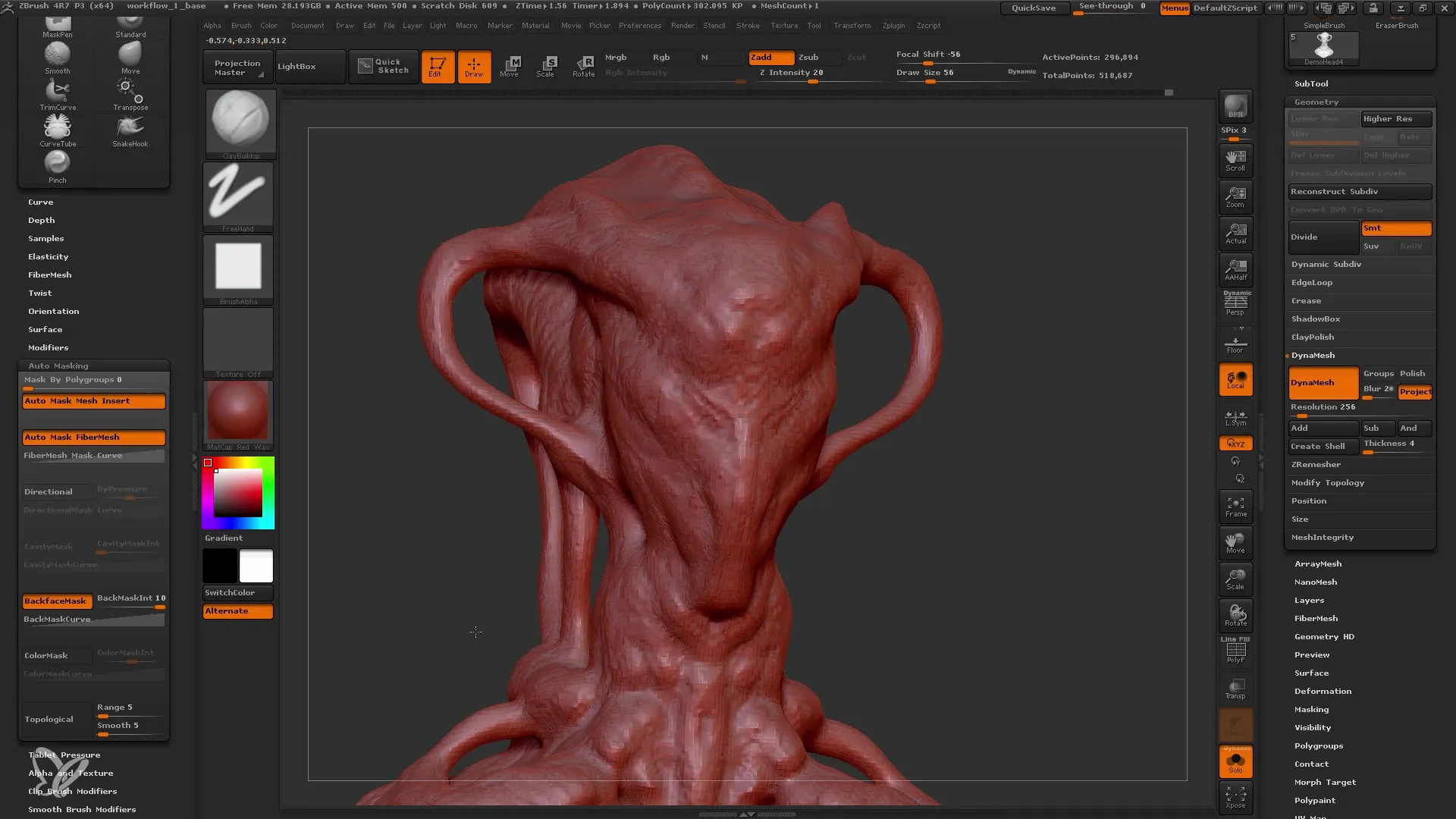
Tredje trin: Detaljering af Ansigtet
Nu fokuserer vi på ansigtet af din karakter. Ændre formen på øjnene og næsen og eksperimenter med placeringerne. Vær opmærksom på, at karaktertrækkene harmonerer med helhedsformen. Brug Move Tool og eksperimentér med forskellige former og proportioner.
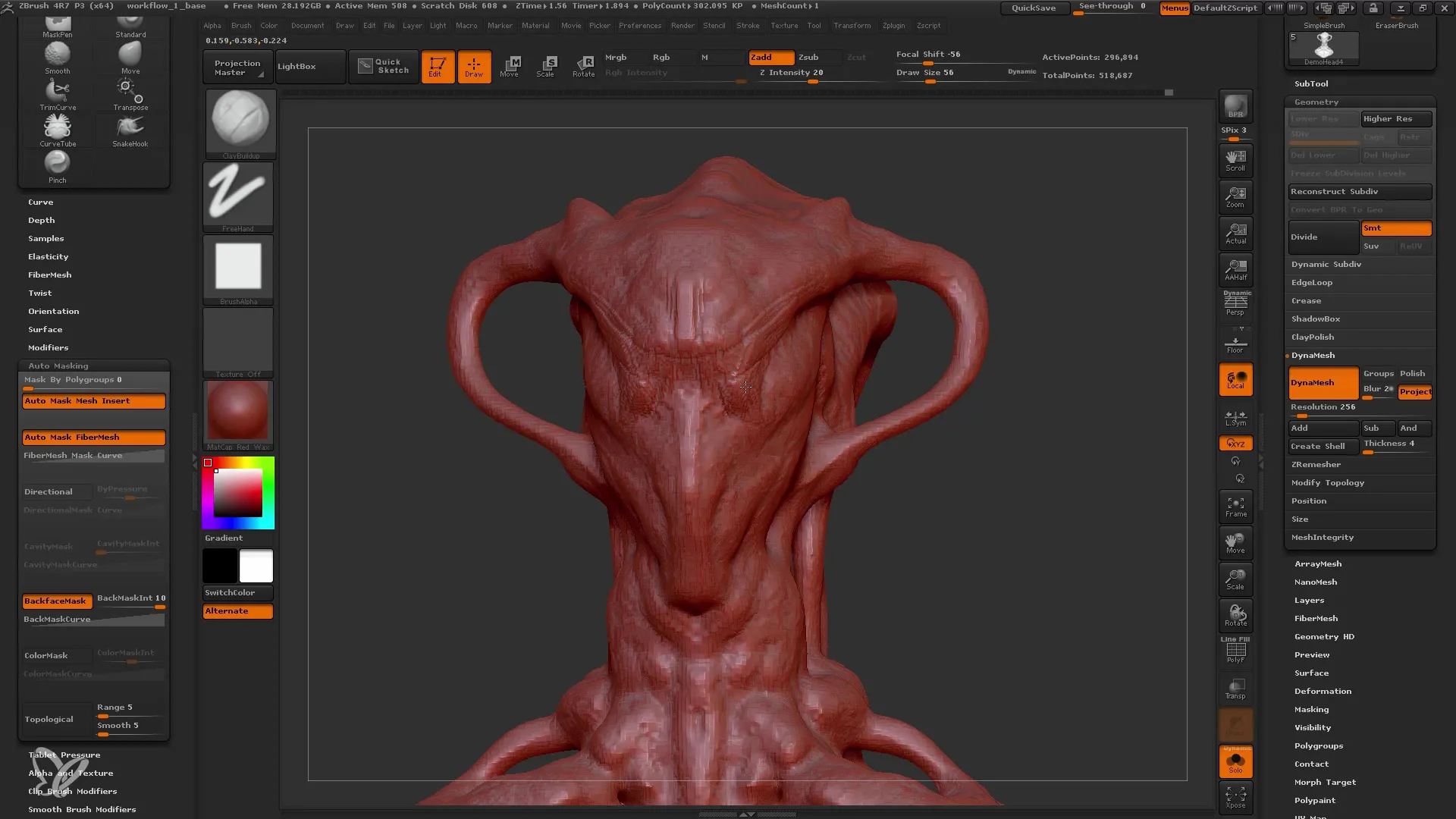
Fjerde trin: Indsættelse af Øjne og Mund i Modellen
For øjnene bør du bruge en separat Subtool. Dette giver dig mulighed for at designe og tilpasse øjnene uafhængigt af resten af modellen. Når du har besluttet placeringen af øjnene, kan du begynde at oprette øjenhulerne. Glem ikke, at også mund og næse skal passe proportionalt til ansigtsformen.
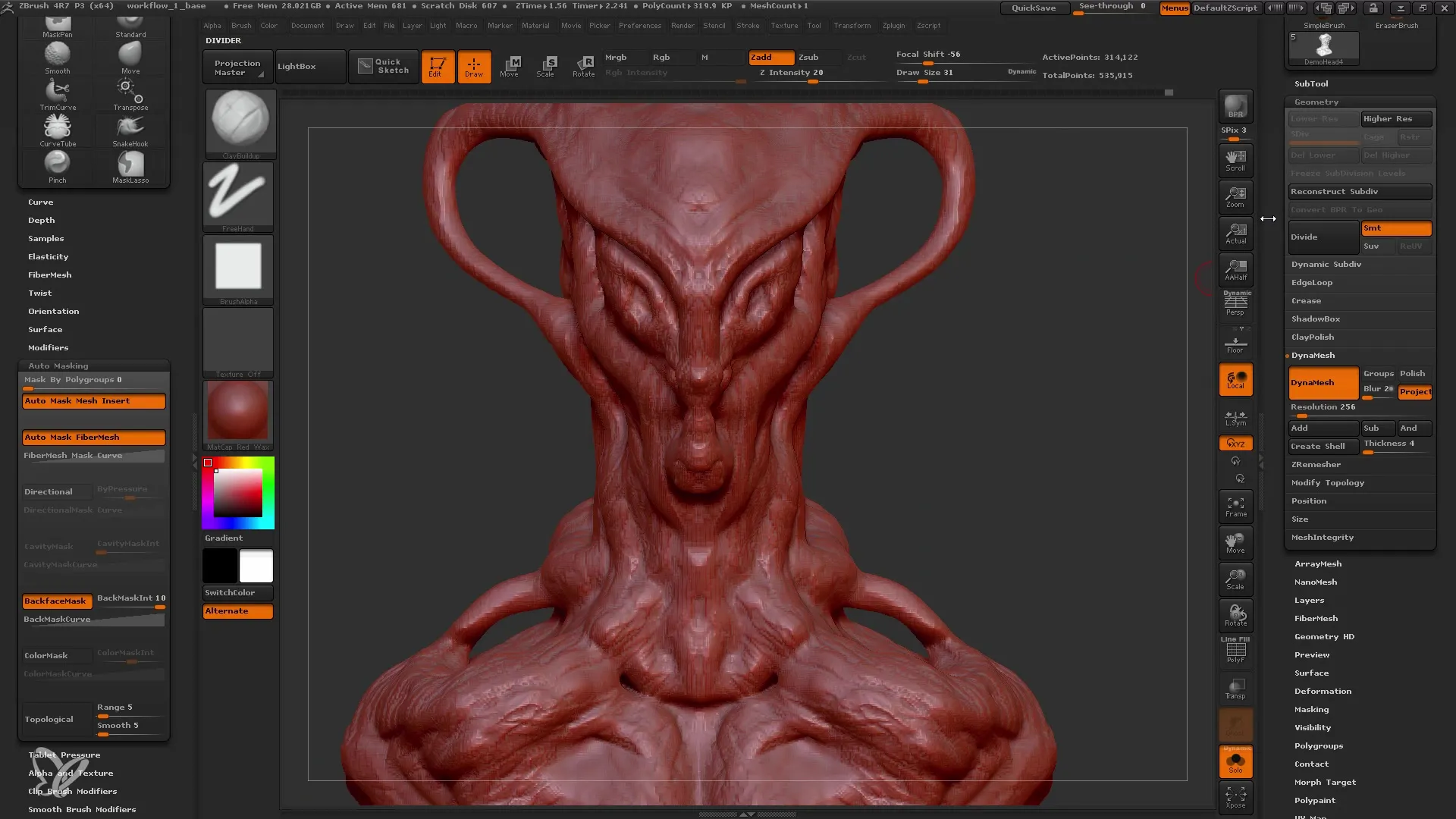
Femte trin: Finjustering og Detaljering
Når grundformerne er på plads, begynd finjusteringen. Vær omhyggelig med at tilføje detaljer til modellen. Brug forskellige brushes og teknikker til at skabe teksturer og små detaljer. Under denne proces kan du føle behovet for at kontrollere og ændre flere gange, hvilket er helt normalt.
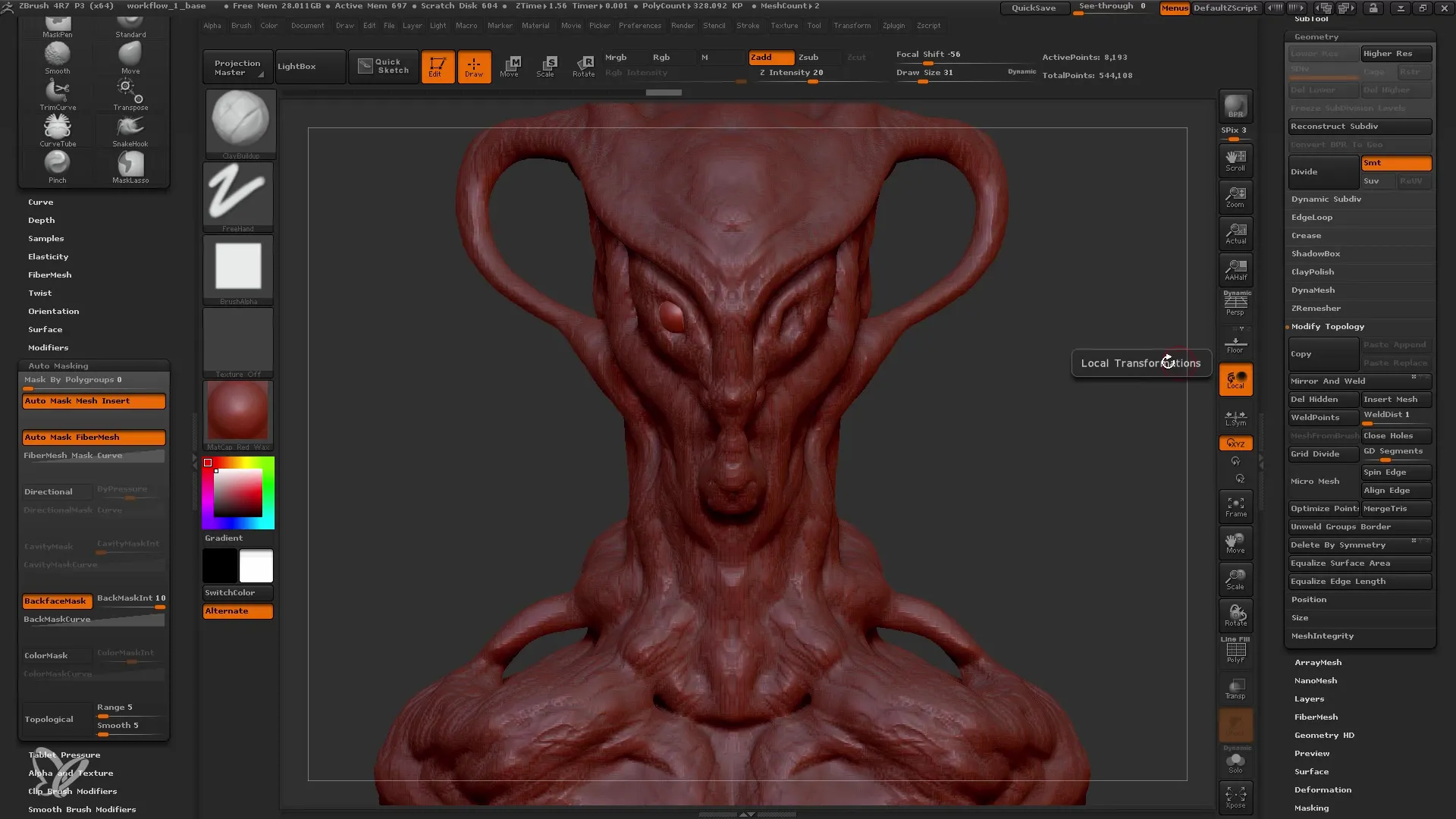
Sjette trin: Symmetrisk Tilpasning af Øjnene
For at sikre, at din model er symmetrisk, kan du bruge ZBrush's Mirror og Weld-funktion. Først skal du oprette den ene øjenområde og derefter spejle det, så den anden del suppleres automatisk. Vær opmærksom på at se nøje på akserne for at undgå uønskede forskydninger.
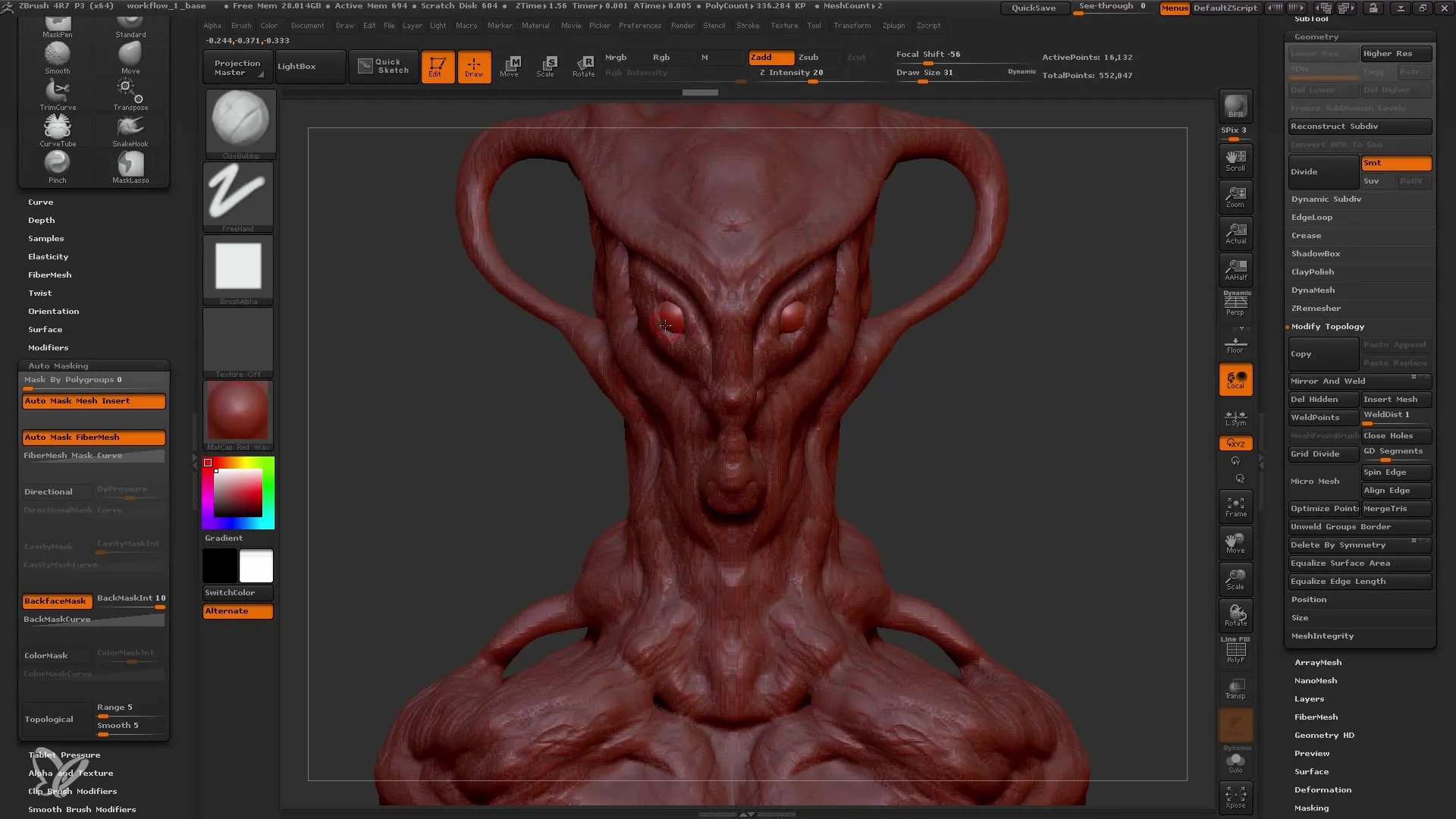
Syvende trin: Sidste Justeringer inden Remeshing
Før du begynder remeshing, er det vigtigt at se nærmere på din model. Gennemgå detaljer, proportioner og eksisterende strukturer. Hvis du er tilfreds med resultatet, kan du skifte til Remesh-tilstand. På dette tidspunkt vil meshet blive omstruktureret, hvilket forbedrer hele topologien af din model.
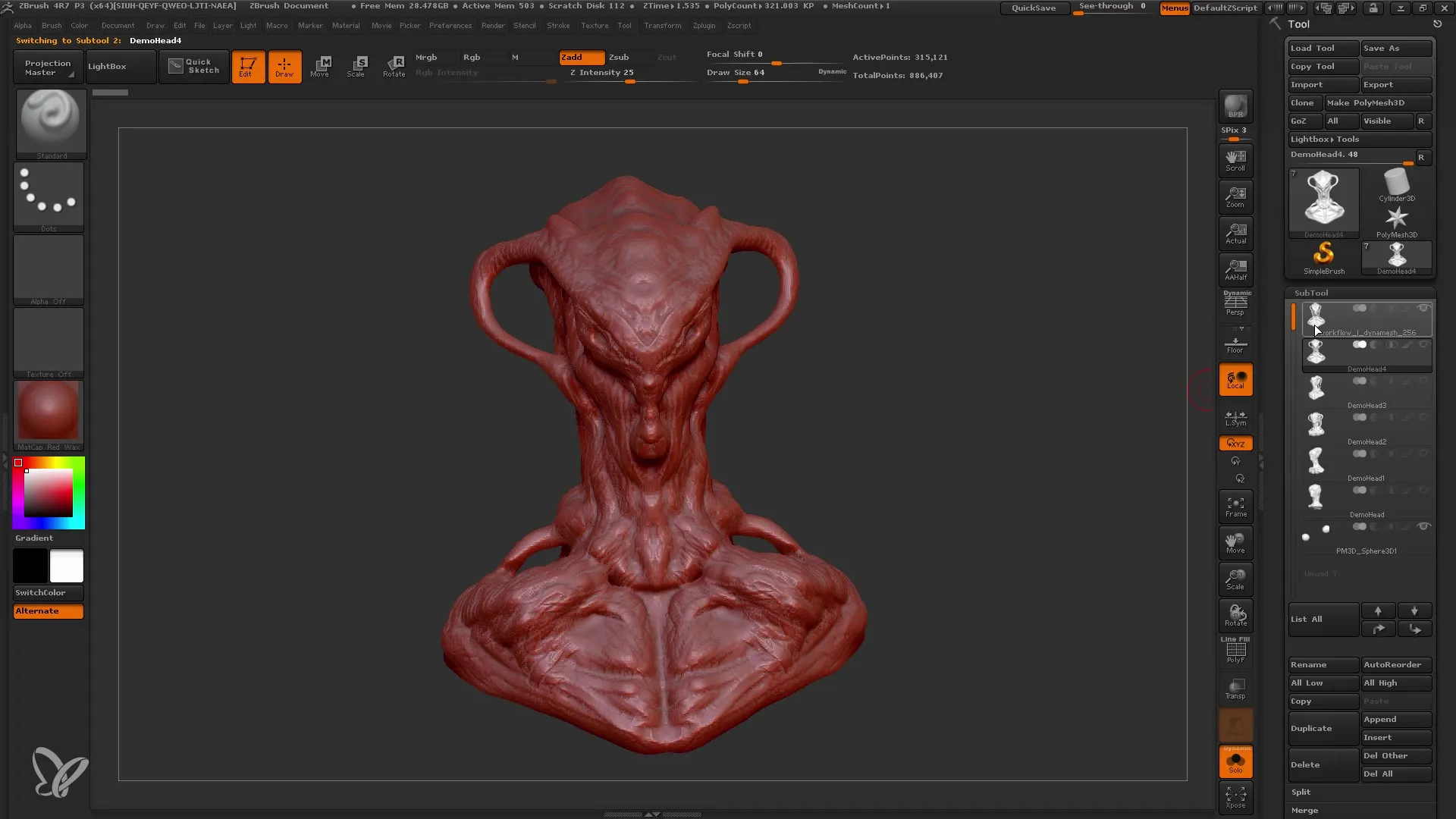
Oversigt
I denne vejledning lærer du, hvordan du effektivt kan arbejde med en Dynamesh opløsning på 256 i ZBrush. De enkelte trin viser dig, hvordan du går fra grundformer til en detaljeret model. Husk, at tålmodighed og kontinuerlig kontrol af fremskridt er væsentligt for at opnå et tiltalende enderesultat.
Ofte stillede spørgsmål
Was ist Dynamesh?Dynamesh er en funktion i ZBrush, der gør det muligt dynamisk at omstrukturere modellen for nemt at redigere former og detaljer.
Hvorfor skal du arbejde med en opløsning på 256?En opløsning på 256 giver en ideel balance mellem detaljer og fleksibilitet, da det tillader arbejde uden overbelastning.
Was ist der Vorteil von Subtools?Subtools giver dig mulighed for at redigere forskellige dele af din model uafhængigt, hvilket især er fordelagtigt for øjne, mund og andre detaljer.
Hvordan opnår jeg symmetri i ZBrush?Med Mirror og Weld-funktionen kan du oprette den ene side af din model og derefter automatisk spejle den på den anden side for at sikre symmetri.


